MonacaでiOSのAd Hoc ビルドをするやり方をメモ。
ビルドをする場合、iOS Developer Programへの登録が必要になります。
参考iOS Developer Programの登録方法
Monacaでの設定
まずはMonacaでいくつか設定を行います。
Monacaにログインして、ビルドするプロジェクトを開きます。
設定 > iOSアプリ設定をクリック。
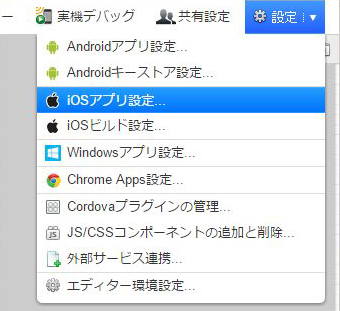
アプリ情報の設定を行います。
いろいろ設定できますが、今回はアプリケーション名とApp IDだけ設定を追加しました。
設定が完了したら、保存するをクリックしてください。。
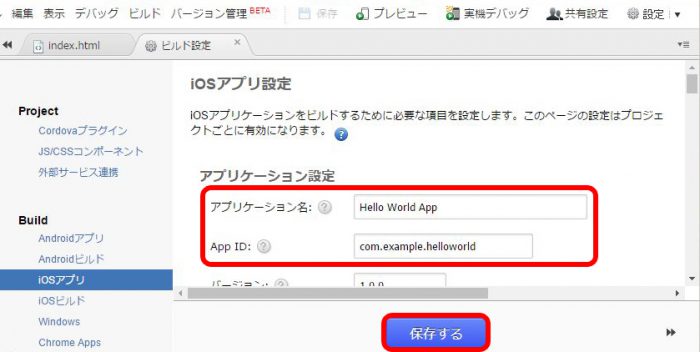
次に 設定 > iOSビルド設定をクリックします。
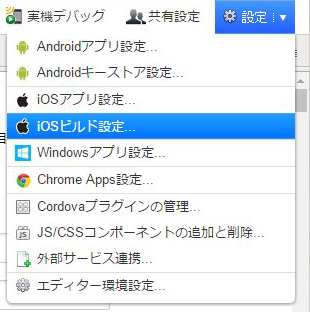
iOSビルド設定の画面が表示されました。
ここでは秘密鍵の生成と、CSRの発行を行います。
秘密鍵とCSRの作成をクリック。
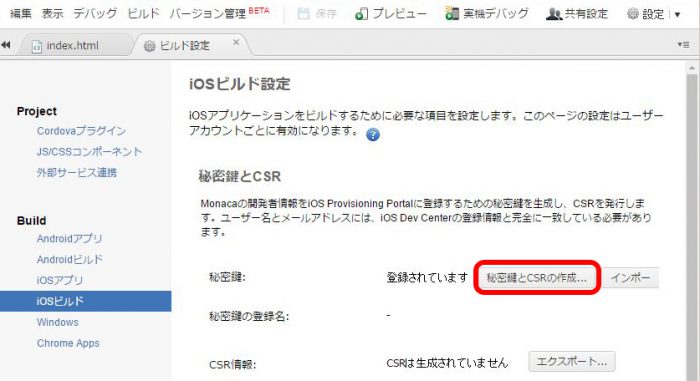
iOS Developer Programで登録したユーザー名とメールアドレスを入力して、秘密鍵とCSRの作成をクリックします。
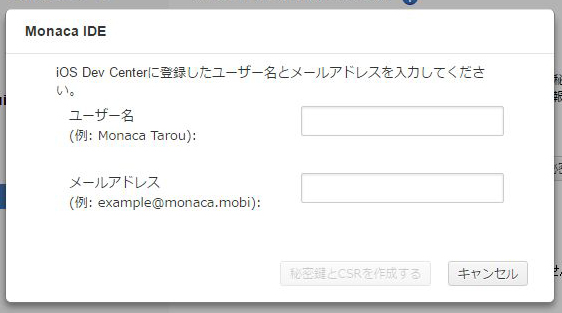
秘密鍵とCSRが生成されました。

CSRは証明書を発行する際に必要になるので、ダウンロードしておきます。
CSR情報のエクスポートをクリックします。
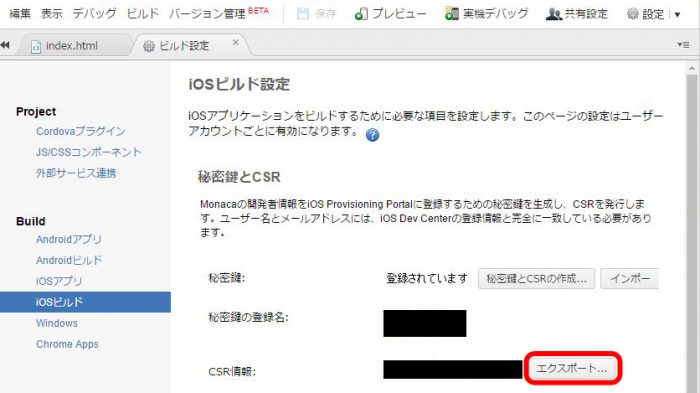
エクスポートをクリックします。
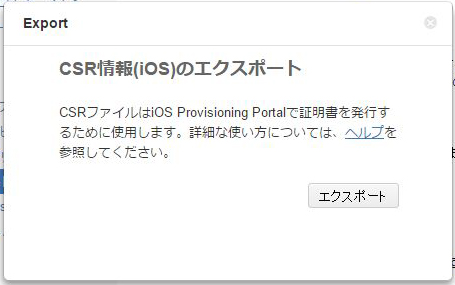
csr.certSigningRequestというファイルがダウンロードできます。
証明書の発行
iOS Dev Centerにログインして、左メニューのCertificates, IDs & Profiles をクリックします。

Certificates > Production をクリックします。
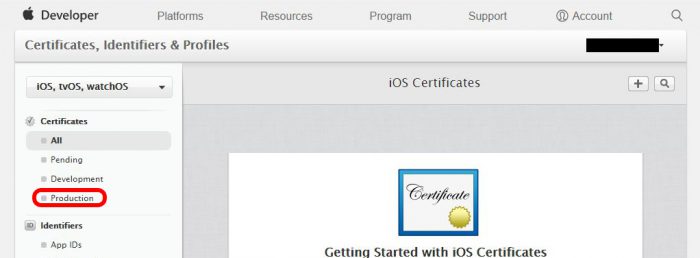
右上の+をクリックします。
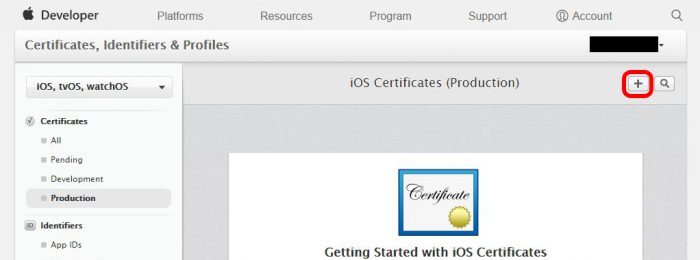
ProductionのApp Store and Ad Hocを選択します。
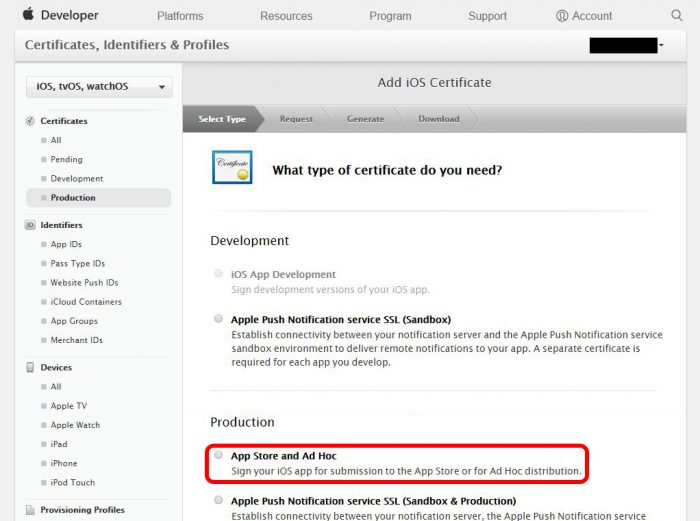
証明書作成の手順が表示されるので、確認してContinueをクリックします。
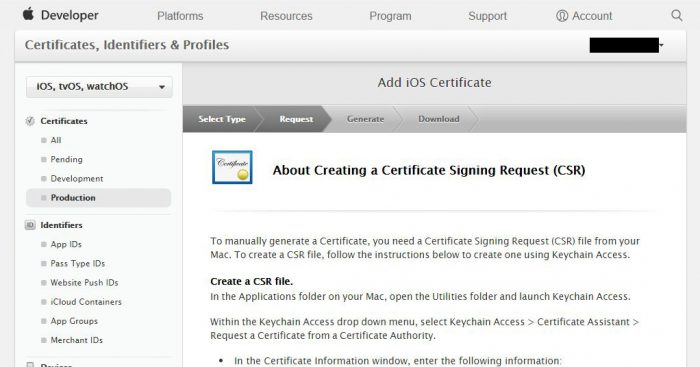
先ほどダウンロードしたCSRファイルをアップロードして、Continueをクリックします。
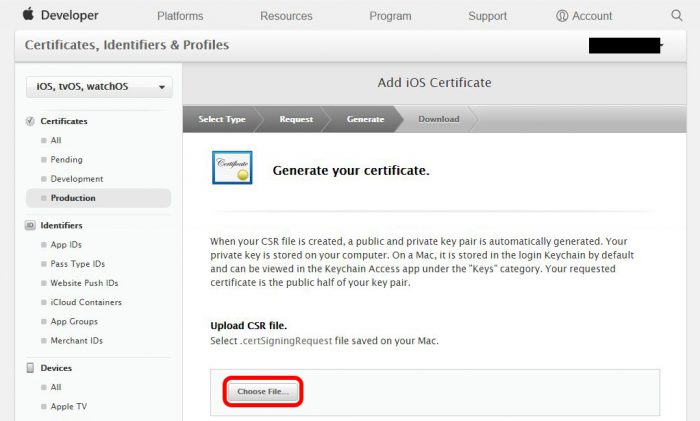
証明書の発行が完了しました。
Downloadをクリックしてファイルをダウンロードしておきます。
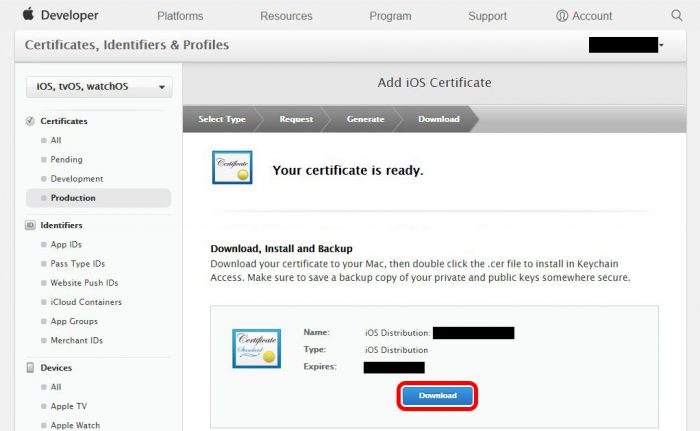
ios_distribution.cerというファイルがダウンロードできます。
ダウンロードしたらDoneをクリックして完了します。
Monacaの画面に戻って、iOSビルド設定画面の下部にある証明書のアップロードで、証明書をアップロードしておきます。
今回はAd Hoc ビルドなので、ディストリビューション証明書にアップロードします。

App IDの登録
次にApp IDを登録します。
iOS Dev Centerの画面に戻って、Identifiers > App IDsを選択して、右上の+をクリックします。
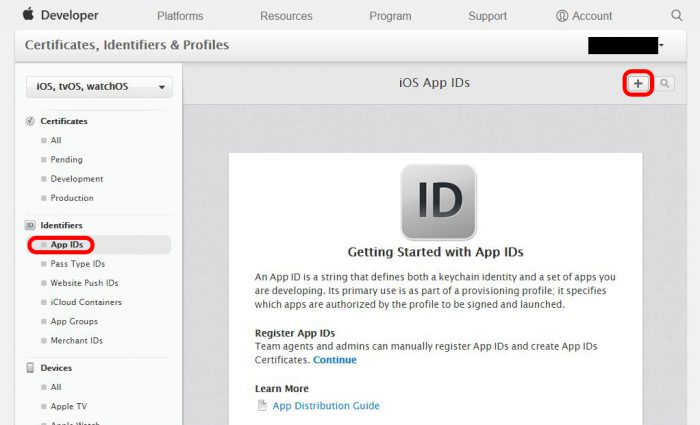
App ID DescriptionにはMonacaで設定したアプリケーション名を、App ID SuffixはExplicit App IDを選択して、Bundle IDにはMonacaで設定したApp IDを入力します。
入力が完了したらContinueをクリック。

確認画面が表示されるので、問題なければRegisterをクリックします。
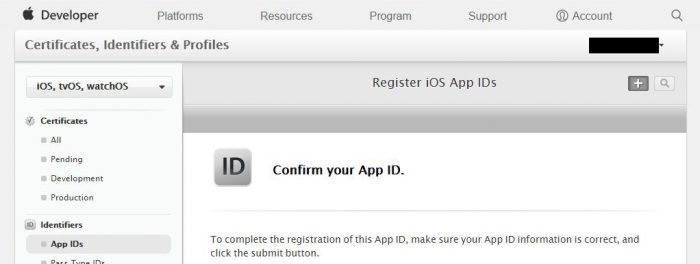
登録完了しました。
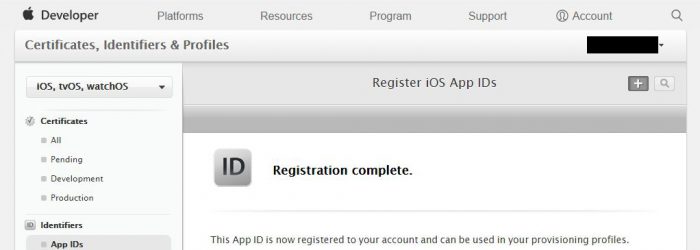
端末の登録
アプリをインストールする端末の情報を登録します。
Devices > Allを選択して、右上の+をクリックします。
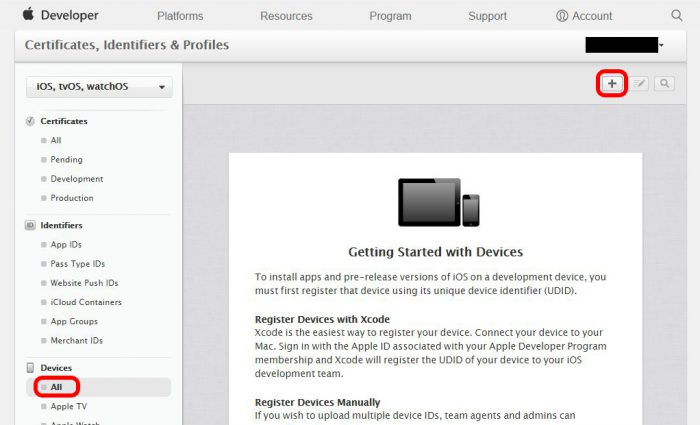
Register Deviceを選択して、NameとUDIDを入力します。
Nameは自分で判別できる名称でいいようです。
UDIDがわからない場合は、以前にiPhoneやiPodのUDIDを調べるという記事を投稿していますので、参考にしてください。
入力が完了したらContinueをクリック。
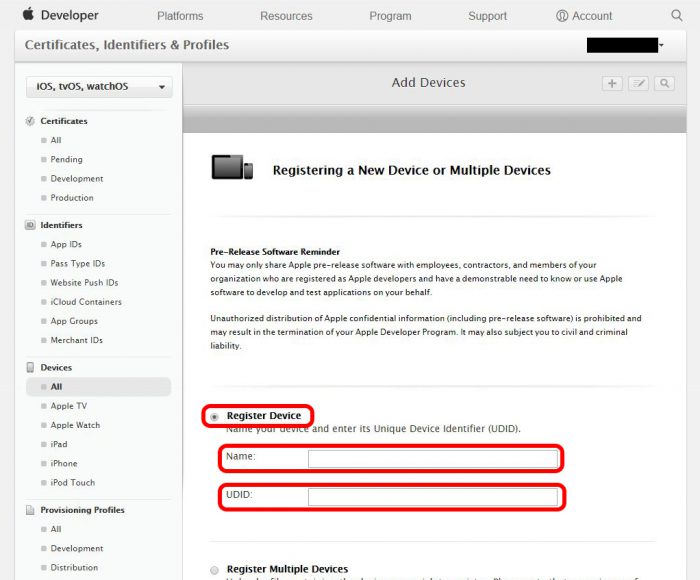
確認画面が表示されるので、問題なければRegisterをクリック。
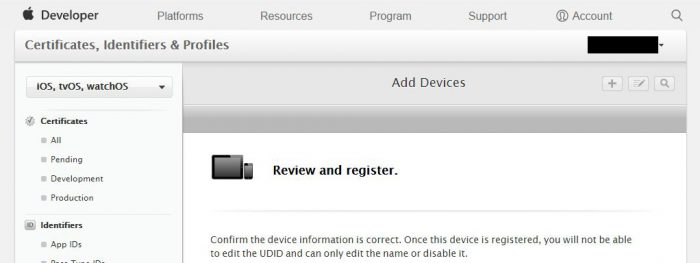
登録完了しました。
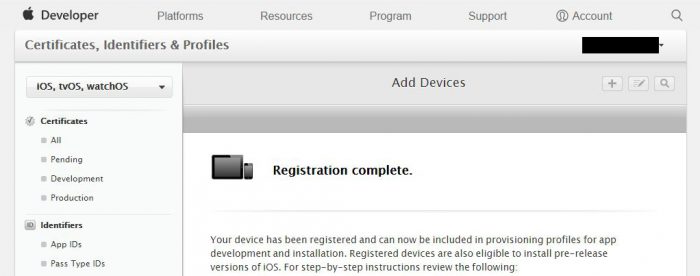
プロビジョニング プロファイルの作成
今までに登録した情報を使って、ビルドに使用するプロビジョニング プロファイルを作成します。
Provisioning Profiles > Developmentをクリック。
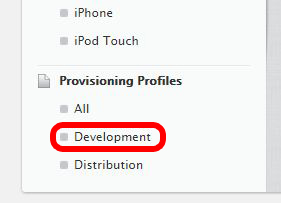
右上の+をクリックします。
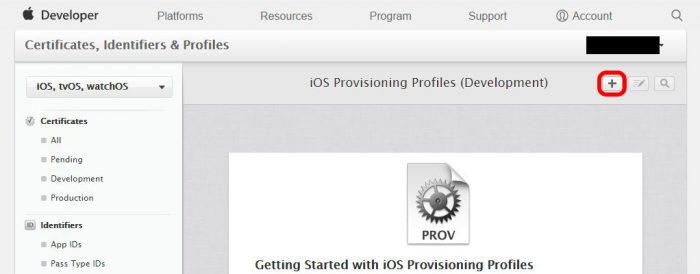
Distribution > Ad Hocを選択して、Continueをクリックします。
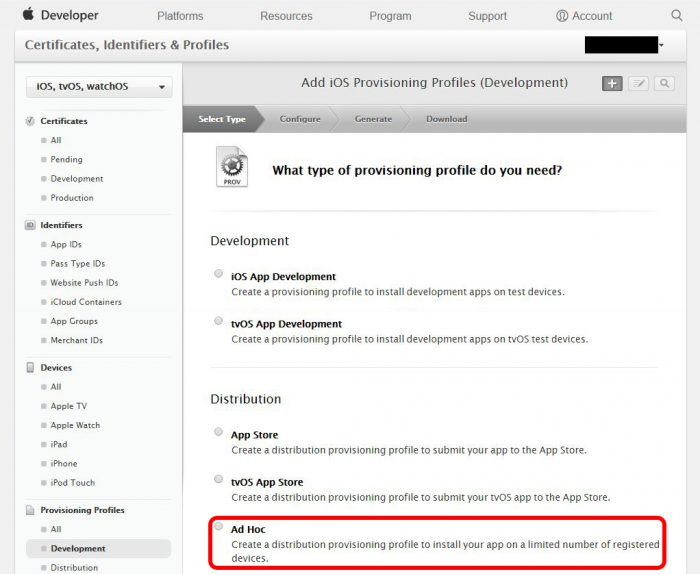
App IDを選択して、Continueをクリックします。
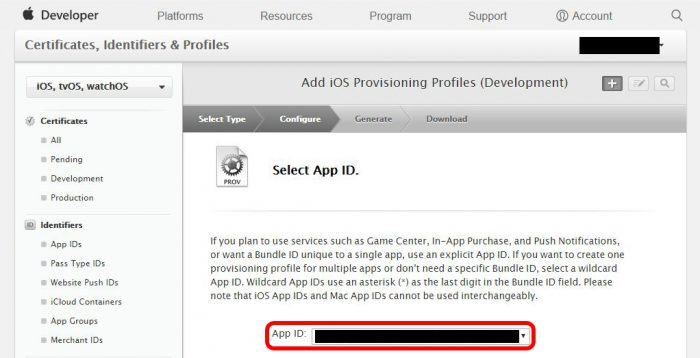
証明書を選択して、Continueをクリックします。
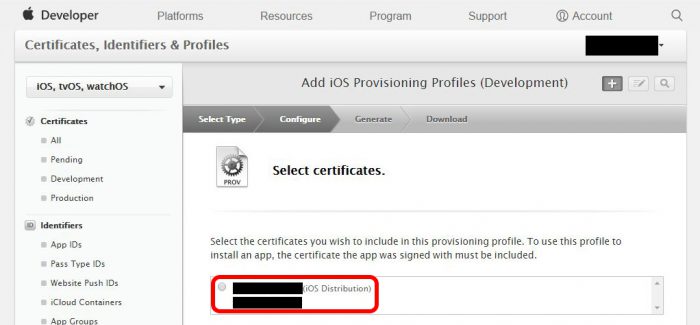
デバイスを選択して、Continueをクリックします。
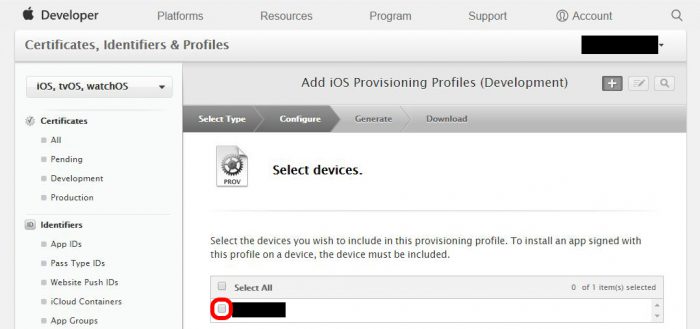
Profile Nameを入力します。
自分で判別しやすい名称をつけてください。
入力が完了したらContinueをクリックします。
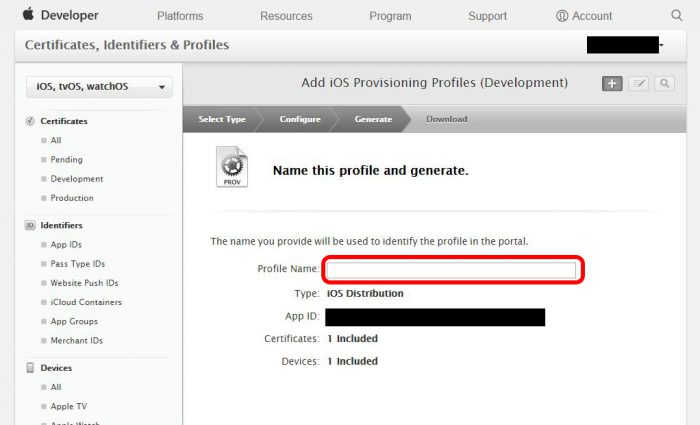
プロビジョニング プロファイルの作成が完了しました。
Downloadをクリックしてファイルをダウンロードしておいてください。
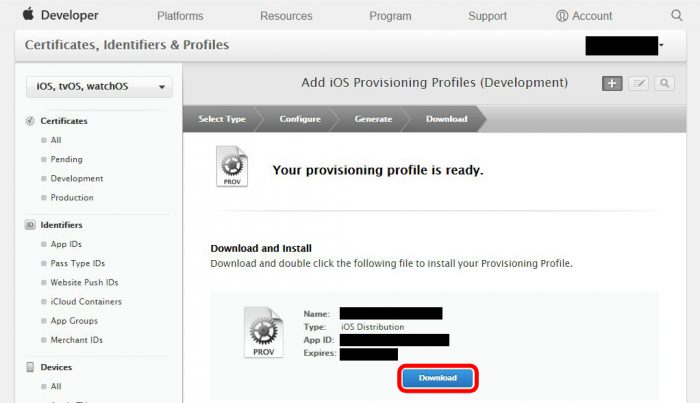
拡張子がmobileprovisionのファイルがダウンロードできます。
Monacaでのビルド
Monacaの画面に戻って、ビルド > iOS アプリのビルドをクリックします。
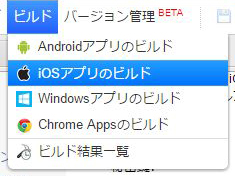
アドホックビルドを選択して次へをクリックします。
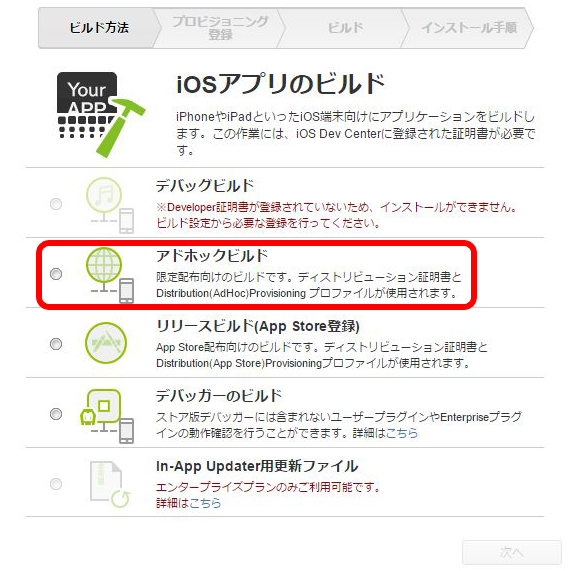
先ほどダウンロードしたプロビジョニングファイルをアップロードして、次へをクリックします。
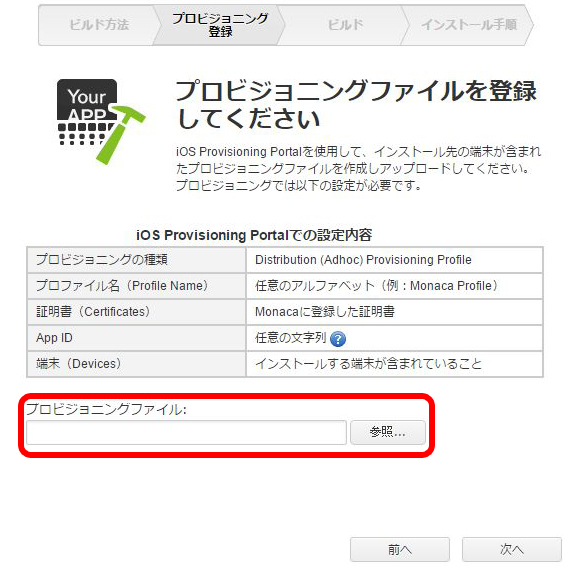
ビルドが開始され、数分ほど待つとビルドが完了します。
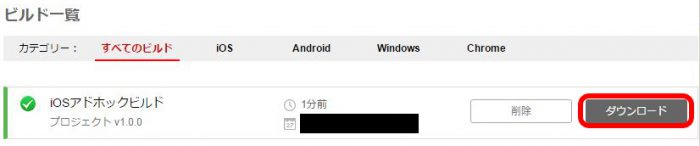
ダウンロードをクリックすると、QRコードの表示やメールでダウンロードURLの送付などが選べるので、やりやすい方法でインストールして下さい。
【参考サイト】
コメントが承認されるまで時間がかかります。